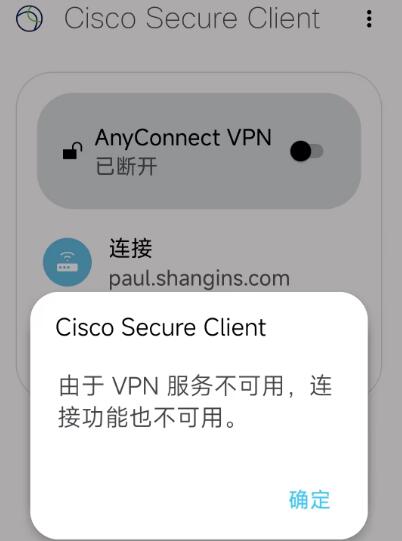电脑设置方法Tutorial for PC: https://www.shangins.com/winoc
第1步:下载App
- 安卓Android用户点此下载Download客户端
- 苹果手机平板/Mac电脑(苹果M芯片)在App Store搜索Cisco Secure Client。
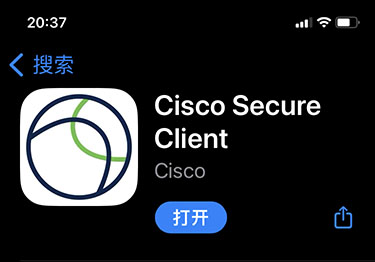
第2步:添加服务器
打开AnyConnect,点击 连接 – 添加VPN连接 (安卓用户点击右下角+号)– 说明填sj3,服务器地址填sj3.shangins.uk(福建地区用户填sh.shangins.uk:444)点击右上角保存(安卓用户点击完成)。
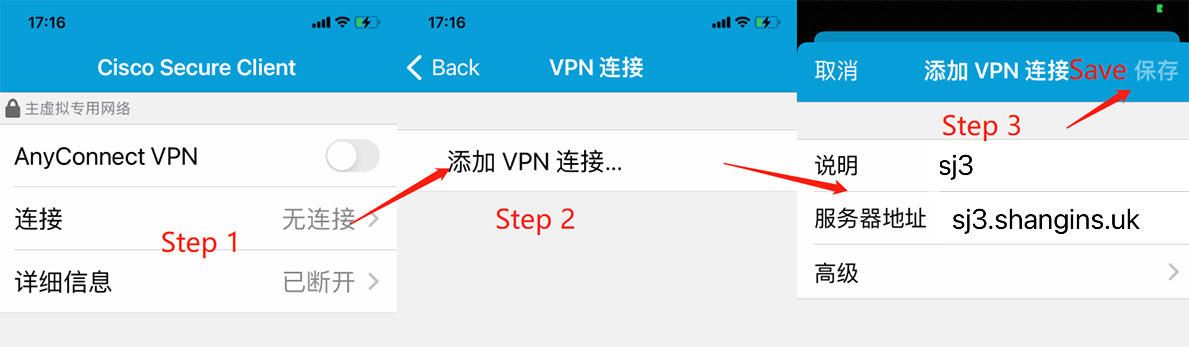
第3步:导入证书(非必须)
* 导入证书可免密连接,您也可跳过此步骤,直接使用用户名和密码进行连接。
(江苏地区受DNS污染影响可能无法导入,请联系客服协助)
- 苹果手机/Mac电脑(苹果芯片)点诊断/Diagnosis – 证书 – 导入用户证书 – 复制粘贴证书地址(注意复制网址时确保末尾不含空格,否则闪退)- 输入 – 输入证书密码123
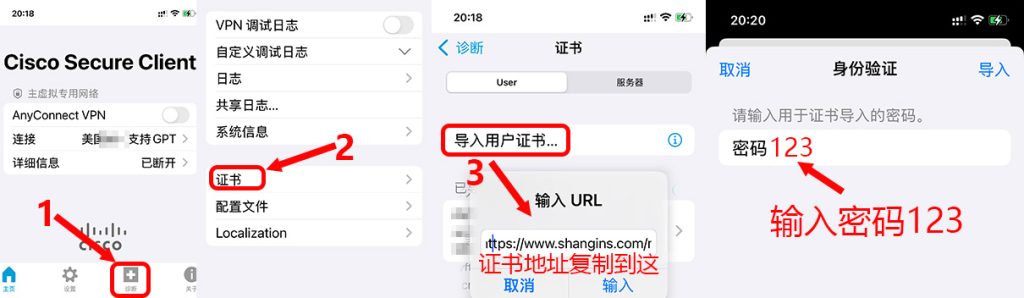
- 安卓手机点返回键,点击右上角三个点 – 诊断/Diagnostics- 证书管理 – 点击右上角三个点 导入 – 网络位置(URI) – 复制粘贴证书地址 – 完成 – 输入证书密码123
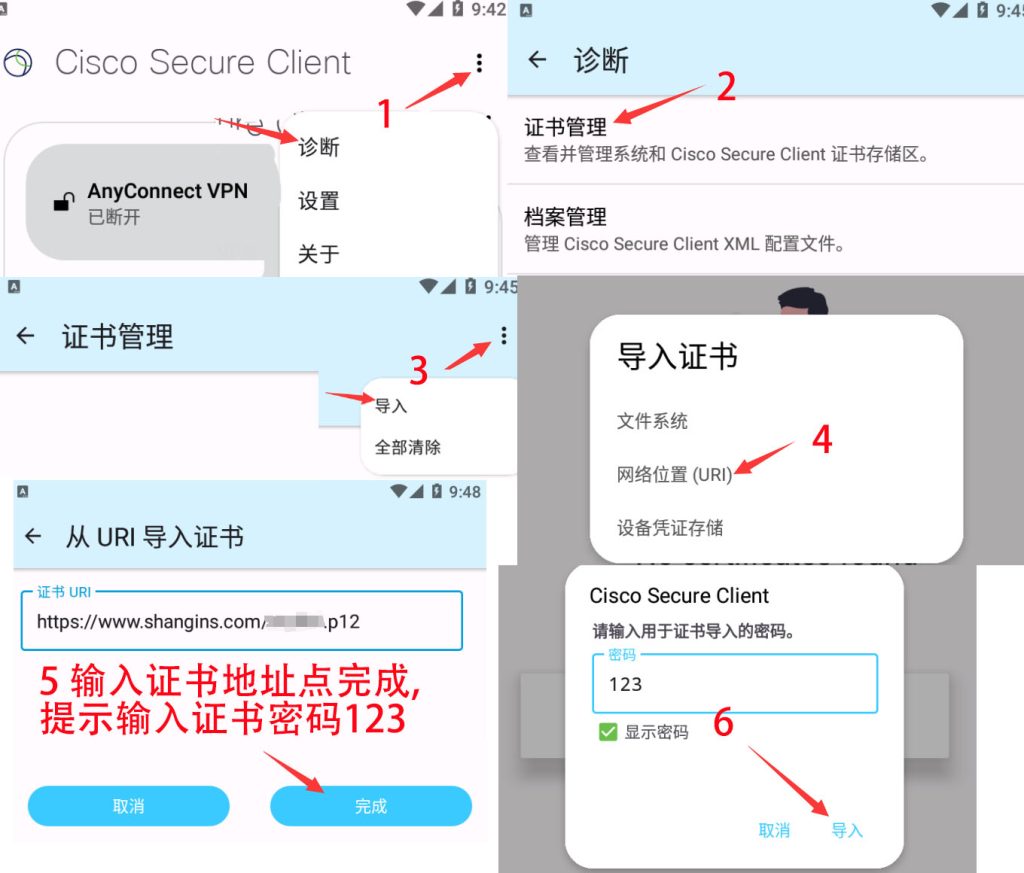
第4步:连接
返回主界面,点击开关进行连接,就可以了。
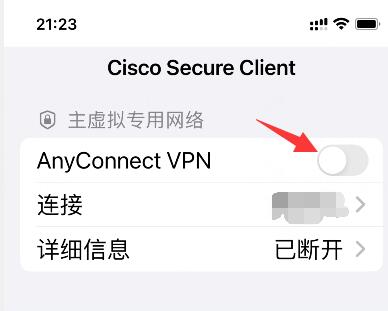
- 首次连接成功后,进入连接(如下图),可选择不同线路。
- 联通用户推荐使用日本港台或标注为联通优化的线路。
- 如无特殊需求,推荐使用美国线路即可,亚洲除日本外带宽普遍较低。
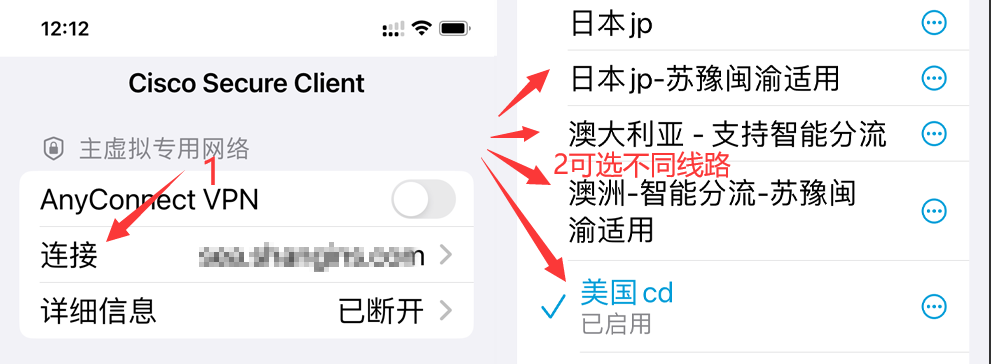
手机常见问题
安卓手机出现以下提示”由于VPN服务不可用,连接功能也不可用。“请重启一下手机。